วิธีสร้างเรื่องราวใน Facebook

การสร้างเรื่องราวใน Facebook สามารถสนุกสนานมาก นี่คือวิธีการที่คุณสามารถสร้างเรื่องราวบนอุปกรณ์ Android และคอมพิวเตอร์ของคุณได้.
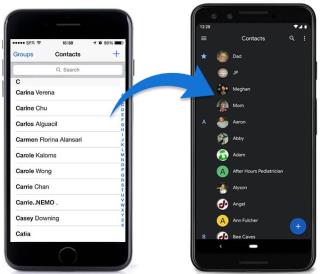
iPhone เป็นสมาร์ทโฟนที่ออกแบบโดยAppleซึ่งไม่เพียงแต่เป็นอุปกรณ์ที่ยอดเยี่ยม แต่ยังเป็นสัญลักษณ์แสดงสถานะด้วย หรืออย่างน้อยก็เป็น! อย่างไรก็ตาม ด้วยซอฟต์แวร์ Android ล่าสุดและเทคโนโลยีอัจฉริยะที่ผู้ผลิตโทรศัพท์แนะนำ โทรศัพท์ Android ก็เป็นตัวเลือกที่ดีเช่นกัน คุณซื้อโทรศัพท์เครื่องใหม่และสงสัยว่าจะเปลี่ยนจาก iPhone เป็น Android ได้อย่างไร? ขณะโอนย้าย คุณต้องได้รับรายชื่อติดต่อ รูปภาพ รายการปฏิทิน และเอกสารใน iPhone เครื่องใหม่ ค่อนข้างจะเป็นงานที่ถูกต้อง! ไม่ต้องกังวล! เราอยู่ที่นี่เพื่อช่วย!
ขั้นตอนในการเปลี่ยนจาก iPhone เป็น Android
การรับข้อมูลจาก iPhone ไปยัง Android นั้นไม่ใช่เรื่องยาก หากจัดการอย่างเหมาะสมจะค่อนข้างง่าย เราจะพูดถึงวิธีที่ดีที่สุดในการเปลี่ยนจาก iPhone เป็น Android มาเริ่มกันเลย!
ขั้นตอนในการย้ายที่อยู่ติดต่อ:
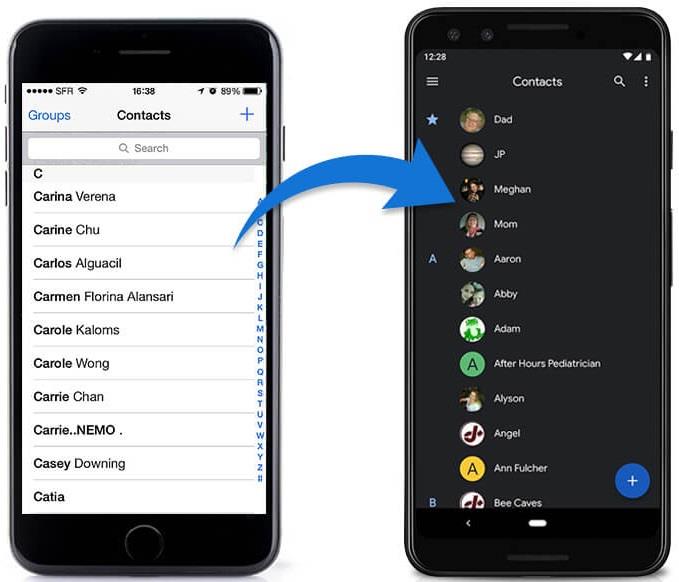
การซิงค์รายชื่อติดต่อเป็นหนึ่งในงานหลักสำหรับทุกคนที่เปลี่ยนโทรศัพท์โดยไม่คำนึงถึงแพลตฟอร์ม
พวกเราส่วนใหญ่ซิงโครไนซ์รายชื่อติดต่อโดยใช้บัญชี Gmail หากคุณเป็นหนึ่งในนั้น การย้ายรายชื่อติดต่อจาก iPhone ไปเป็น Android นั้นเป็นเรื่องง่าย สิ่งที่คุณต้องทำคือลงชื่อเข้าใช้บัญชี Google ของคุณและรายชื่อติดต่อทั้งหมดจะถูกดาวน์โหลด
อย่างไรก็ตาม หากคุณยังไม่ได้ซิงค์รายชื่อติดต่อ คุณต้องทำตามขั้นตอนสองสามขั้นตอนเพื่อให้เสร็จสิ้น คุณต้องได้รับไฟล์ .vcf จาก iCloud จากนั้นนำเข้าไฟล์ไปยังสมาร์ทโฟน Android เครื่องใหม่ของคุณ ดังนั้น มาดูวิธีการทำกัน:
หมายเหตุ:คุณต้องเปิดรายชื่อสำหรับ iCloud ค้นหาการตั้งค่าและคลิกที่ชื่อผู้ใช้ของคุณจากนั้นคลิก iCloud ไปที่ Contacts และเปิดสวิตช์ที่ด้านขวาถัดจาก Contacts
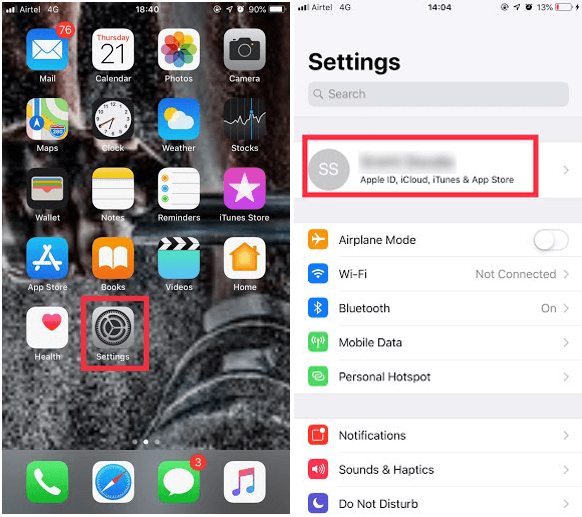
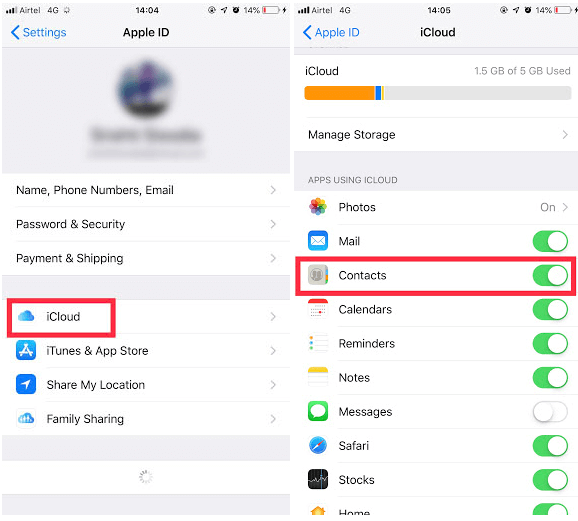
หมายเหตุ: Google Chrome อาจใช้ไม่ได้กับกระบวนการนี้
2. ค้นหาผู้ติดต่อและแตะที่มัน คลิกที่การตั้งค่า (ไอคอนรูปเฟือง) ที่มุมล่างซ้าย
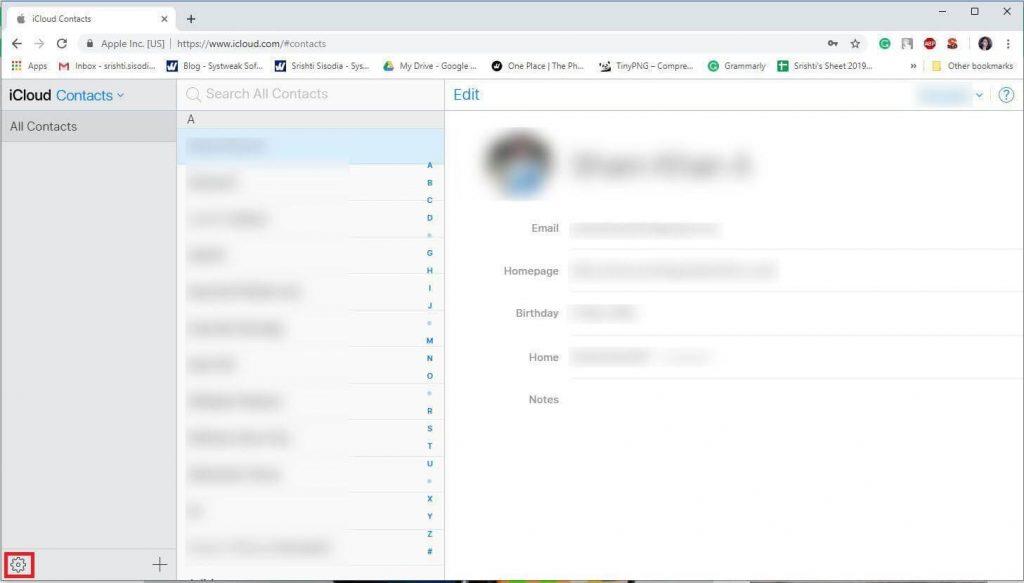
3. แตะที่เลือกตัวเลือกทั้งหมด
4. คลิกไอคอนรูปเฟืองอีกครั้งแล้วเลือก “ส่งออก .vCard”
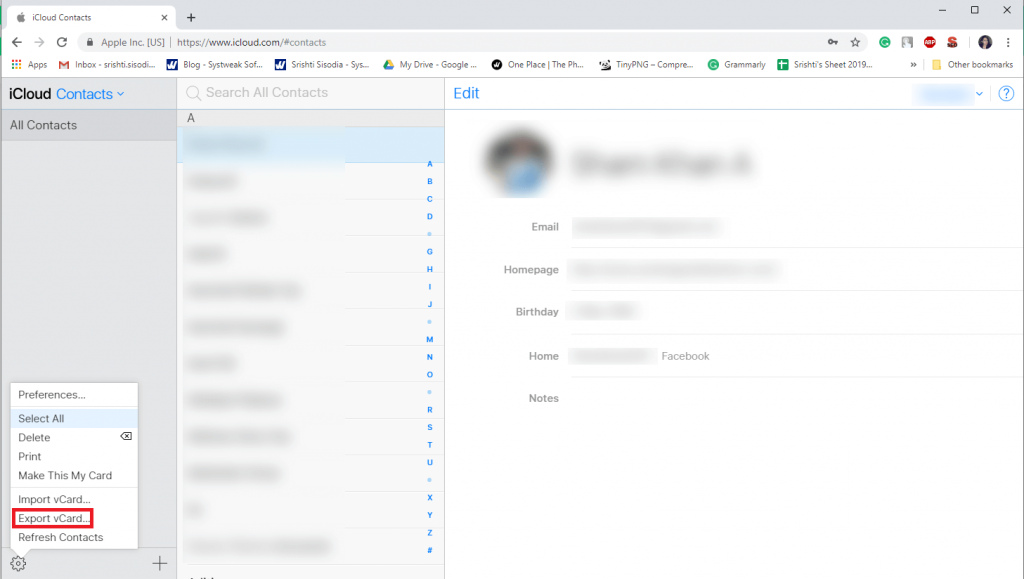
5. ไฟล์ .vcf จะถูกดาวน์โหลด ตอนนี้คุณสามารถนำเข้าไฟล์ไปยัง Google Contacts หรือโทรศัพท์ Android ของคุณได้โดยตรง
6. หากคุณต้องการรับรายชื่อติดต่อผ่านรายชื่อติดต่อของ Google ให้ไปที่รายชื่อติดต่อ google.com แล้วคลิกนำเข้า และ "ไปที่รายชื่อติดต่อเก่า" แตะที่ปุ่มเพิ่มเติมและเลือก "นำเข้า" เลือกไฟล์และนั่นแหล่ะ!
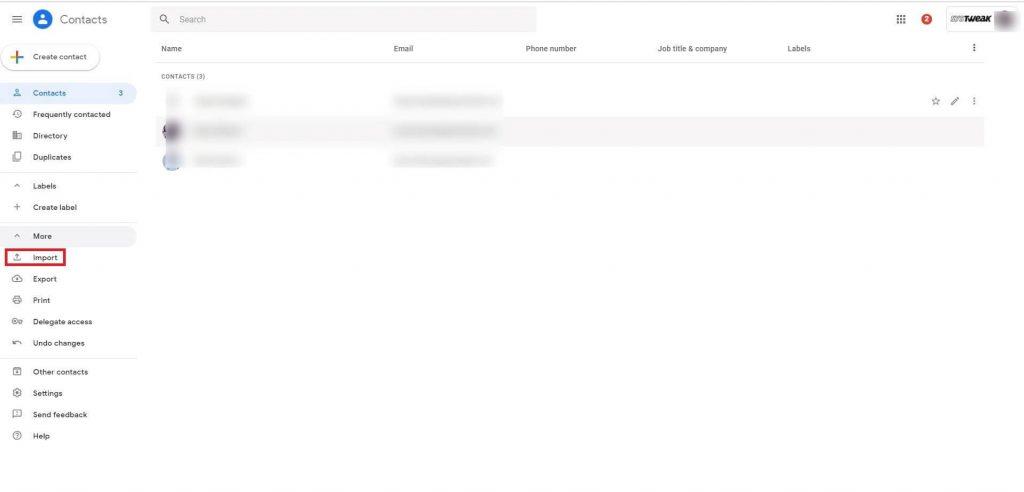
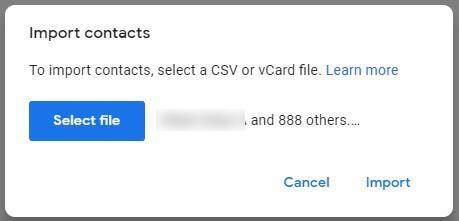
วิธีอื่น: ในการนำเข้าไฟล์ .vcf บน Android คุณสามารถใช้การ์ด microSD หรือเชื่อมต่อโทรศัพท์ของคุณกับคอมพิวเตอร์ เมื่อคุณได้รับไฟล์บน Android ให้เปิดแอพ Phone แล้วคลิกปุ่มเมนู คุณจะได้รับตัวเลือกให้ “นำเข้า/ส่งออก” เลือกไฟล์ของคุณและคุณจะได้รับรายชื่อติดต่อทั้งหมดบนโทรศัพท์ Android ของคุณ
ขั้นตอนในการถ่ายโอนภาพถ่ายของคุณ
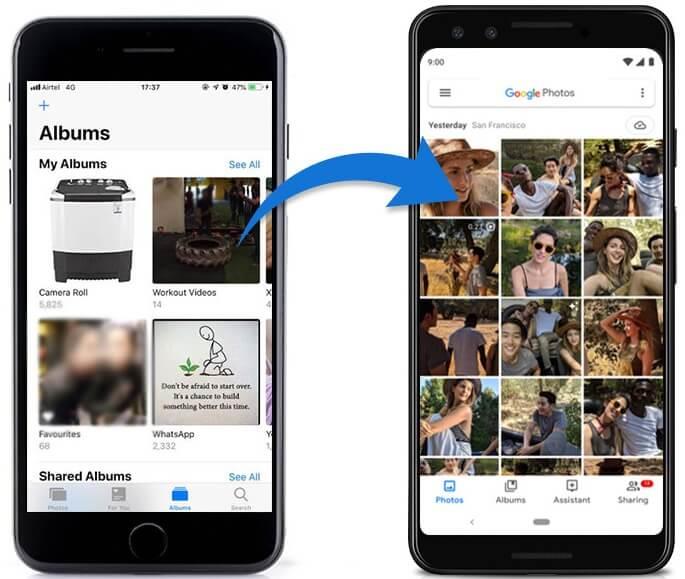
ภาพถ่ายคือความทรงจำของช่วงเวลาที่ดี คุณไม่ต้องการที่จะสูญเสียพวกเขาอย่างแน่นอน ดังนั้น ขณะเปลี่ยนจาก iPhone เป็น Android คุณสามารถถ่ายภาพด้วยตนเอง ซึ่งค่อนข้างธรรมดา หรือคุณสามารถใช้ที่เก็บข้อมูลออนไลน์ เช่น Google ไดรฟ์ และรับรูปภาพของคุณได้อย่างง่ายดาย
สิ่งที่คุณต้องทำคือสร้างข้อมูลสำรองของรูปภาพทั้งหมดของคุณบนGoogle ไดรฟ์หรือที่เก็บข้อมูลออนไลน์อื่นๆ ที่คุณสามารถเข้าถึงได้ อย่างไรก็ตาม คุณสามารถติดตั้ง Google Photos สำหรับ iPhone และอัปโหลดรูปภาพได้ เรามาดูวิธีการทำกัน:
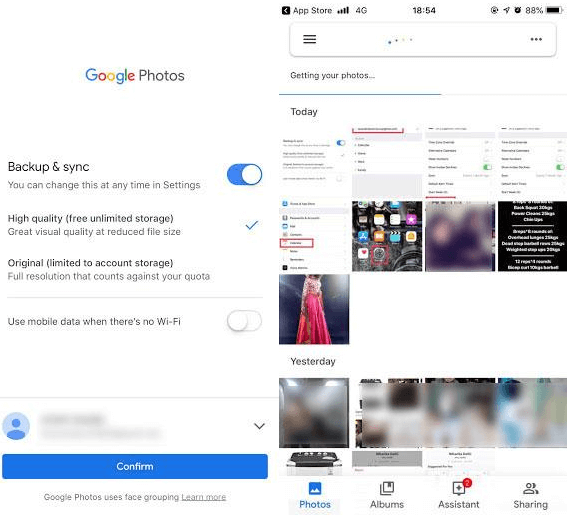
3. ภาพถ่ายจะอัปโหลด จะใช้เวลาและข้อมูลของคุณเป็นจำนวนมาก ดังนั้นจึงควรใช้ Wi-Fi
4. ขณะอัปโหลดรูปภาพ คุณสามารถลงชื่อเข้าใช้บัญชี Google บน Android และรับGoogle Photosเพื่อเข้าถึงรูปภาพได้
อ่านเพิ่มเติม:-
จะซ่อนแอพบน Android ได้อย่างไร? บางครั้งคุณจำเป็นต้องซ่อนแอพหรือข้อมูลจากผู้อื่นเพื่อรักษาความเป็นส่วนตัว อ่านแล้วรู้วิธีซ่อน...
ขั้นตอนในการรับรายการปฏิทินของคุณบน Android
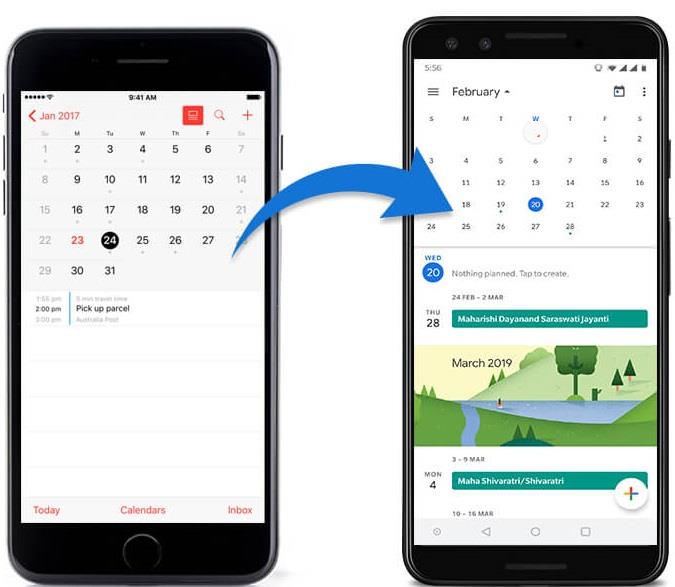
คุณต้องมีบัญชี Google เพื่อตั้งค่าบนโทรศัพท์ Android ของคุณ ในกรณีที่คุณยังไม่มี ให้สร้างขึ้นใหม่
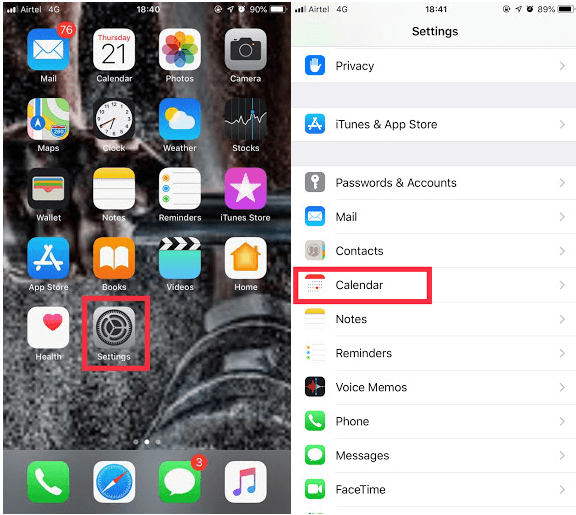
3. ไปที่ปฏิทินเริ่มต้น
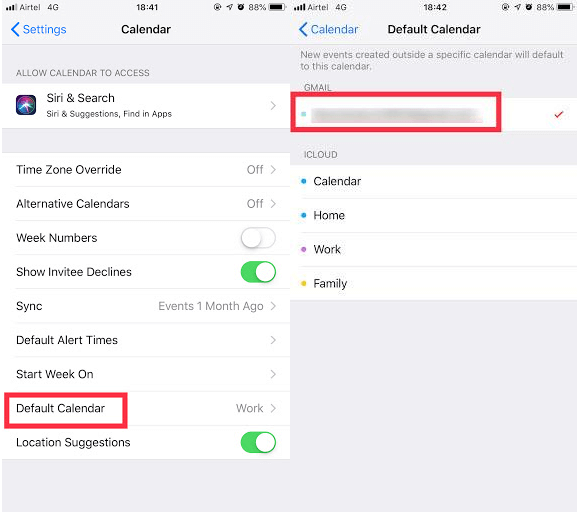
4. แตะบัญชี Gmail ที่คุณต้องการใช้สำหรับปฏิทิน Google ของคุณ
ตอนนี้รายการสำคัญทั้งหมดจะปรากฏในปฏิทินบัญชี Google
อ่านเพิ่มเติม:-
10 แอพทดสอบความเร็วอินเทอร์เน็ตที่ดีที่สุดสำหรับ Android...คุณรู้หรือไม่ว่าความแรงของสัญญาณและความเร็วอินเทอร์เน็ตอาจลดลงตามตำแหน่ง อ่านถึง...
ขั้นตอนในการรับเพลงของคุณ
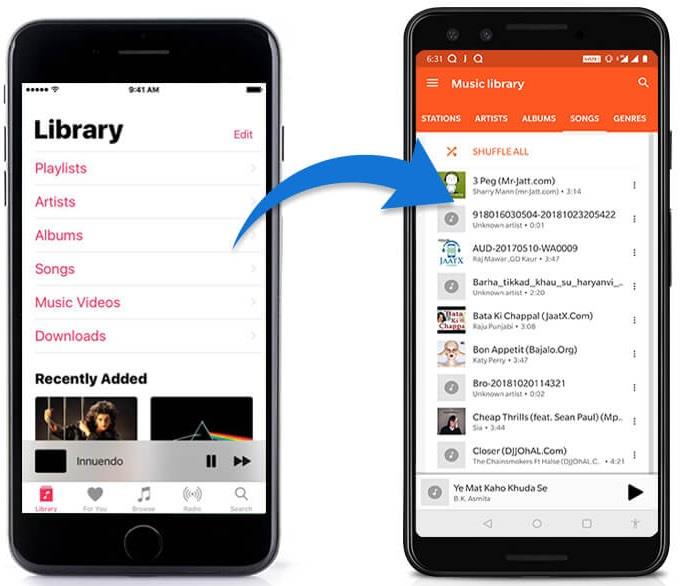
คุณไม่จำเป็นต้องทิ้งรายการเพลงของคุณไว้เพียงเพราะว่าคุณกำลังเปลี่ยนแพลตฟอร์ม คุณสามารถรับเพลงของคุณด้วยตนเองโดยการย้ายไฟล์ หรือคุณสามารถอัปโหลดเพลงโปรดของคุณไปยัง Google Play Music ซึ่งสามารถทำได้โดยใช้คอมพิวเตอร์ของคุณ ดังนั้น คุณต้องมีไฟล์เพลงในคอมพิวเตอร์ของคุณ
เนื่องจากคุณต้องมี iTunes บนคอมพิวเตอร์ของคุณ เช่นเดียวกับที่คุณมี iPhone ก่อนเริ่ม อย่าลืมดาวน์โหลดเพลงที่ซื้อไว้ในโทรศัพท์ของคุณ เมื่ออัปโหลดไปยัง Google Play Music คุณสามารถเข้าถึงได้บนอุปกรณ์ Android ทุกเครื่อง
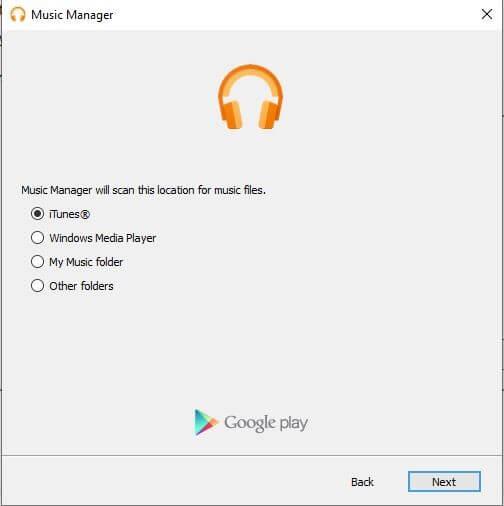
2. เปิดโปรแกรมและขณะตั้งค่า คุณจะได้รับ “อัปโหลดเพลงไปยัง Google Play”
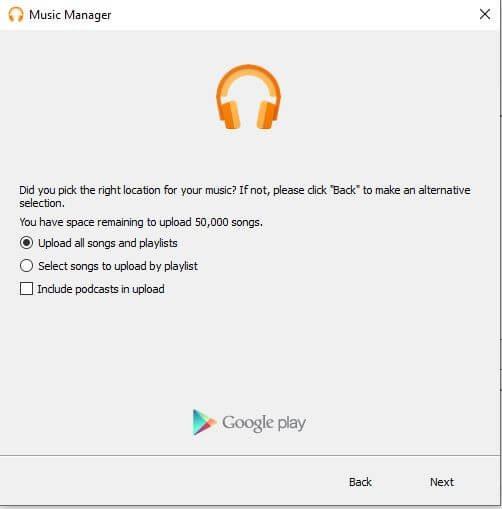
3. เลือก iTunes และการตั้งค่าจะเสร็จสิ้น
ตอนนี้เพลงทั้งหมดจะถูกอัปโหลดไปยัง Google Play Music ขอแนะนำให้ดาวน์โหลดไฟล์ราวกับว่าคุณยังไม่ได้ทำ คุณจะใช้ข้อมูลมือถือในขณะที่เพลิดเพลินกับเสียงเพลงของคุณ
วิธีรับเอกสารจาก iPhone ไปยัง Android
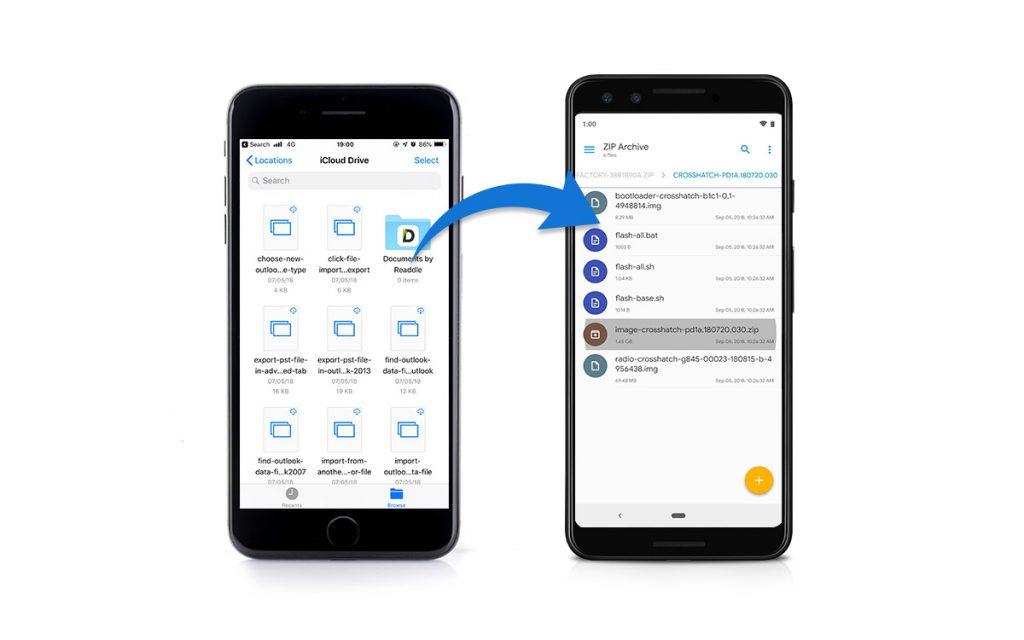
คุณต้องติดตั้งแอป Google ไดรฟ์บน Mac หรือ PC ก่อนเริ่มกระบวนการ สำหรับ Mac คุณสามารถพบ Google ไดรฟ์ได้ในรายการโปรด บน Windows คุณจะได้รับแจ้งให้สร้างทางลัดใน File Explorer ดังนั้นบน Windows ให้ติดตั้งแอพ iCloud Drive และบน Mac จะพร้อมใช้งานบน Dock เมื่อคุณมีทั้งแอปที่เก็บข้อมูลออนไลน์แล้ว คุณสามารถเริ่มกระบวนการได้
นั่นคือวิธีที่คุณถ่ายโอนเอกสารทั้งหมดของคุณเมื่อคุณเปลี่ยนจาก iPhone เป็น Android อย่างง่ายดาย
https://wethegeek.com/wp-content/uploads/2019/02/Sample.mp4.mp4
วิธีรับแอพจาก iPhone เป็น Android
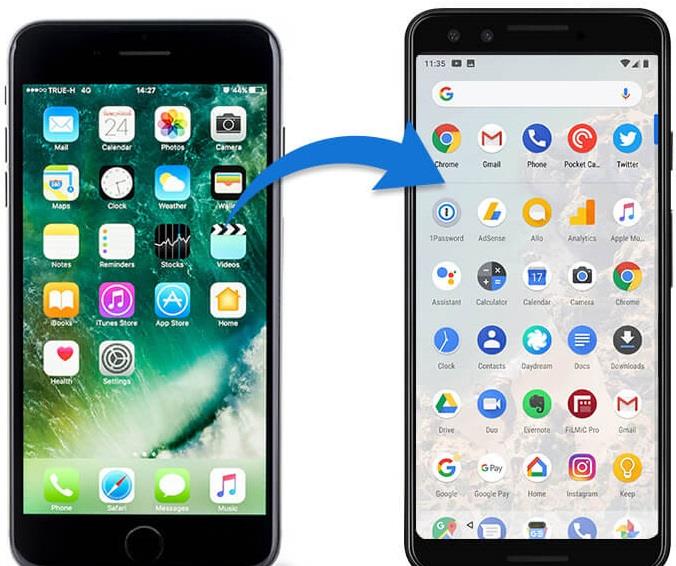
Android และ iOS เป็นแพลตฟอร์มที่แตกต่างกัน ดังนั้น คุณจึงไม่สามารถถ่ายโอนแอพจากแพลตฟอร์มหนึ่งไปยังอีกแพลตฟอร์มหนึ่งได้ คุณสามารถรับแอพยอดนิยมเช่นเกมแอพโซเชียลมีเดียที่มีเวอร์ชั่น Android ได้อย่างแน่นอน
ดังนั้น หากคุณเพียงแค่คิดจะซื้อ Android ใหม่ คุณต้องไปที่ Google Store และตรวจสอบแอพที่คุณมีใน iPhone ของคุณ หากคุณมีแอปที่ต้องชำระเงิน คุณจำเป็นต้องซื้อแพลตฟอร์ม Android ด้วยเช่นกัน
หากคุณไม่พบแอปบนแพลตฟอร์ม Android ที่คุณมีบน iPhone เรามั่นใจว่า Android มีแอปมากมายที่คุณสามารถบรรลุวัตถุประสงค์ได้
อ่านเพิ่มเติม:-
แอพบล็อคการโทรที่ดีที่สุด 12 อันดับแรกสำหรับ iOS...ไม่ว่าโทรศัพท์ของคุณจะฉลาดแค่ไหน จุดประสงค์พื้นฐานของโทรศัพท์ก็คือการโทรออกและรับสาย บางครั้ง...
สรุป:
การเปลี่ยนแปลงเป็นเรื่องยาก โดยเฉพาะการเปลี่ยนไปใช้แพลตฟอร์มใหม่นั้นซับซ้อน ไม่เพียงแต่คุณใช้เวลาในการปรับตัวเข้ากับอินเทอร์เฟซใหม่ แต่คุณต้องสูญเสียบางสิ่งหรืออย่างน้อยต้องไปไกลกว่าเดิมเพื่อเอากลับคืนมา คุณต้องรับเอกสารคืนด้วยตนเองและต้องดาวน์โหลดแอปที่คุณใช้ด้วย ด้วยโพสต์นี้ เราได้พยายามทำให้กระบวนการย้ายข้อมูลนี้ง่ายขึ้น
หมายเหตุ: คุณต้องปิด iMessage ก่อนย้ายไปยัง Android ไปที่การตั้งค่า -> ข้อความ และปิด iMessage ในกรณีที่คุณลืมทำ คุณสามารถไปที่เว็บไซต์ Apple และยกเลิกการลงทะเบียน iMessage
ดังนั้น ตอนนี้คุณสามารถถ่ายโอนข้อมูลจาก iPhone ไปยัง Android และเริ่มใช้แพลตฟอร์มใหม่ได้แล้ว
กำลังพยายามเปลี่ยนจาก iPhone เป็น Android? ถ้าใช่ โปรดระบุส่วนความคิดเห็นด้านล่าง นอกจากนี้ คุณยังสามารถสมัครรับจดหมายข่าวของเราเพื่อรับข่าวสารล่าสุดเกี่ยวกับเทคโนโลยีที่กำลังเป็นที่นิยม
การสร้างเรื่องราวใน Facebook สามารถสนุกสนานมาก นี่คือวิธีการที่คุณสามารถสร้างเรื่องราวบนอุปกรณ์ Android และคอมพิวเตอร์ของคุณได้.
เรียนรู้วิธีปิดเสียงวิดีโอที่กวนใจใน Google Chrome และ Mozilla Firefox ด้วยบทแนะนำนี้.
แก้ปัญหาเมื่อ Samsung Galaxy Tab S8 ติดอยู่บนหน้าจอสีดำและไม่เปิดใช้งาน.
บทแนะนำที่แสดงวิธีการสองวิธีในการป้องกันแอพจากการเริ่มต้นใช้งานบนอุปกรณ์ Android ของคุณเป็นการถาวร.
บทแนะนำนี้จะแสดงวิธีการส่งต่อข้อความจากอุปกรณ์ Android โดยใช้แอป Google Messaging.
คุณมี Amazon Fire และต้องการติดตั้ง Google Chrome บนมันหรือไม่? เรียนรู้วิธีติดตั้ง Google Chrome ผ่านไฟล์ APK บนอุปกรณ์ Kindle ของคุณ.
วิธีการเปิดหรือปิดฟีเจอร์การตรวจสอบการสะกดในระบบปฏิบัติการ Android.
สงสัยว่าคุณสามารถใช้ที่ชาร์จจากอุปกรณ์อื่นกับโทรศัพท์หรือแท็บเล็ตของคุณได้หรือไม่? บทความนี้มีคำตอบให้คุณ.
เมื่อซัมซุงเปิดตัวแท็บเล็ตเรือธงใหม่ มีหลายอย่างที่น่าตื่นเต้นเกี่ยวกับ Galaxy Tab S9, S9+ และ S9 Ultra
คุณชอบอ่าน eBook บนแท็บเล็ต Amazon Kindle Fire หรือไม่? เรียนรู้วิธีเพิ่มบันทึกและเน้นข้อความในหนังสือใน Kindle Fire.






